Konfigurasikan pembekal SAML 2.0 untuk portal
Nota
Berkuat kuasa pada 12 Oktober 2022, portal Power Apps ialah Power Pages. Maklumat lanjut: Microsoft Power Pages kini tersedia secara umum (blog)
Kami akan memindahkan dan menggabungkan dokumentasi portal Power Apps dengan dokumentasi Power Pages tidak lama lagi.
Untuk menyediakan pengesahan luaran, anda boleh menambah satu atau lebih pembekal identiti patuh SAML 2.0–. Artikel ini menerangkan cara menyediakan pelbagai pembekal identiti untuk berintegrasi dengan portal yang berfungsi sebagai pembekal perkhidmatan.
Nota
Perubahan dalam tetapan pengesahan mungkin mengambil masa beberapa minit untuk dipaparkan pada portal. Mulakan semula portal dengan menggunakan tindakan portal jika anda mahu perubahan dapat dipaparkan dengan serta-merta.
Untuk mengkonfigurasikan pembekal SAML 2.0
Pilih Tambahkan pembekal untuk portal anda.
Untuk Pembekal log masuk, pilih Lain-lain.
Untuk Protokol, pilih SAML 2.0.
Masukkan nama penyedia.
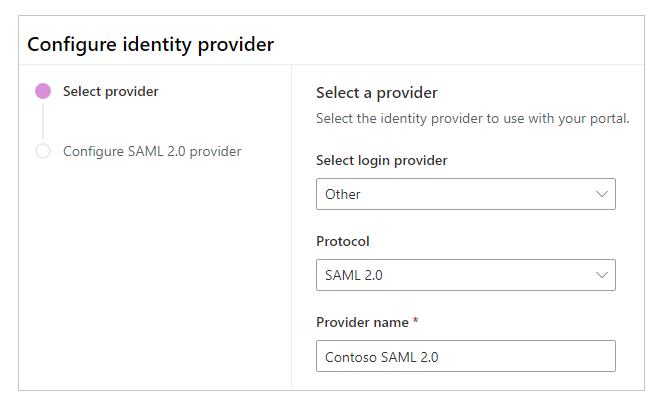
Pilih Seterusnya.
Cipta aplikasi dan konfigurasikan tetapan dengan pembekal identiti anda.
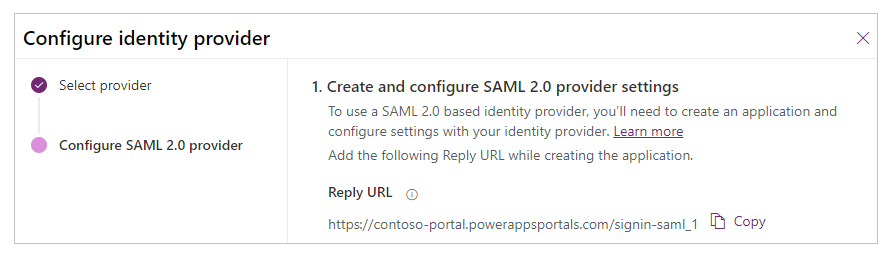
Masukkan tetapan tapak berikut untuk konfigurasi portal.
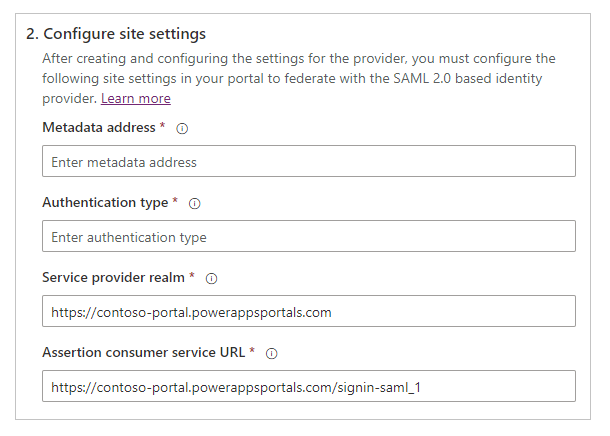
Nota
Pastikan anda menyemak—dan jika perlu, ubah—nilai lalai.
Nama Penerangan Alamat metadata Lokasi fail metadata pembekal identiti SAML 2.0.
Contoh (Azure AD):https://login.microsoftonline.com/7e6ea6c7-a751-4b0d-bbb0-8cf17fe85dbb/federationmetadata/2007-06/federationmetadata.xmlJenis pengesahan Nilai Id Entiti yang menetapkan nama unik global untuk pembekal identiti SAML 2.0.
Contoh (Azure AD):https://login.microsoftonline.com/7e6ea6c7-a751-4b0d-bbb0-8cf17fe85dbb/Kelompok halaman pembekal khidmat URL portal yang menetapkan kelompok halaman pembekal perkhidmatan untuk pembekal identiti SAML 2.0.
Contoh:https://contoso-portal.powerappsportals.com/URL khidmat pengguna penerapan URL portal yang sepadan dengan titik tamat pembekal khidmat (URL). URL ini bertanggungjawab untuk menerima dan menghuraikan pernyataan SAML.
Contoh:https://contoso-portal.powerappsportals.com/signin-saml_1
Nota: Jika anda menggunakan URL portal lalai, anda boleh menyalin dan menampal URL Balas seperti yang ditunjukkan dalam langkah Cipta dan konfigurasikan tetapan pembekal SAML 2.0. Jika anda menggunakan nama domain tersuai, masukkan URL secara manual. Pastikan nilai yang dimasukkan di sini adalah sama seperti nilai URI Hala Semula untuk aplikasi dalam konfigurasi pembekal identiti (seperti portal Azure).Pilih Seterusnya.
(Pilihan) Konfigurasi tetapan tambahan.
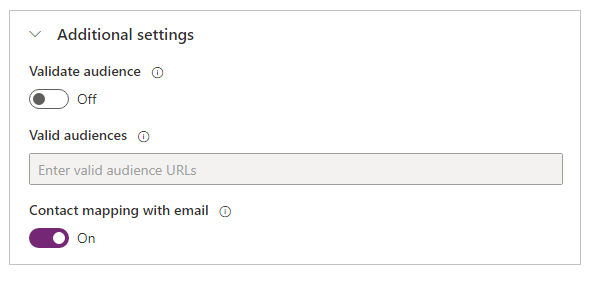
Nama Penerangan Sahkan khalayak Jika tetapan ini didayakan, khalayak akan disahkan semasa penentusahan token. Khalayak yang sah Senarai URL khalayak yang dipisahkan dengan koma. Pemetaan kenalan dengan e-mel Tentukan sama ada kenalan dipetakan ke e-mel yang berkaitan. Apabila ini ditetapkan ke Hidupkan, rekod kenalan unik dikaitkan dengan alamat e-mel yang sepadan, menugaskan pembekal identiti luaran kepada kenalan selepas pengguna berjaya mendaftar masuk. Pilih Sahkan.
Untuk mengedit pembekal SAML 2.0
Lihat Edit pembekal.
Lihat juga
Konfigurasikan pembekal SAML 2.0 untuk portal dengan Azure AD
Mengkonfigurasikan pembekal SAML 2.0 untuk portal dengan AD FS
Soalan Lazim untuk menggunakan SAML 2.0 dalam portal
Nota
Adakah anda boleh memberitahu kami tentang keutamaan bahasa dokumentasi anda? Jawab tinjauan pendek. (harap maklum bahawa tinjauan ini dalam bahasa Inggeris)
Tinjauan akan mengambil masa lebih kurang tujuh minit. Tiada data peribadi akan dikumpulkan (pernyataan privasi).
Maklum balas
Akan datang: Sepanjang 2024, kami akan menghentikan secara berperingkat Isu GitHub sebagai kaedah maklum balas untuk kandungan dan menggantikannya dengan sistem maklum balas baharu. Untuk mendapatkan maklumat lanjut lihat: https://aka.ms/ContentUserFeedback.
Kirim dan lihat maklum balas untuk